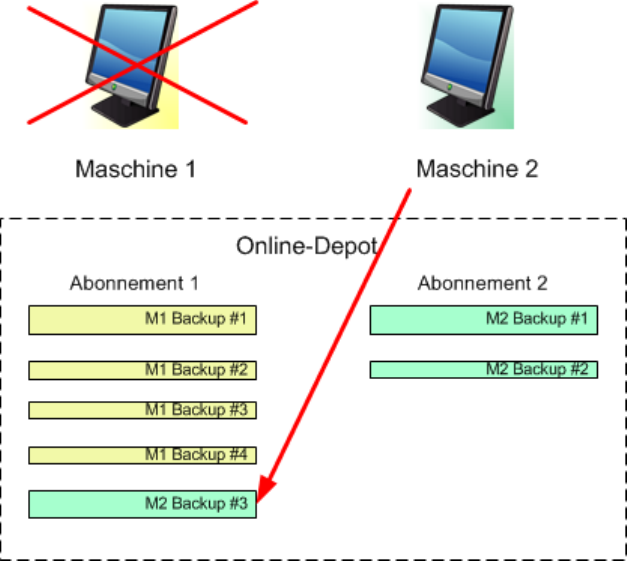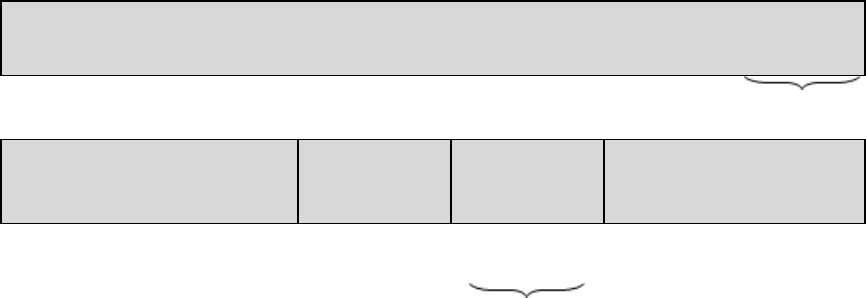4 Copyright © Acronis International GmbH, 2002-2015
4 Backup .......................................................................................................................... 61
4.1 Backup jetzt .............................................................................................................................61
4.2 Erstellung eines Backup-Plans .................................................................................................61
4.2.1 Daten für ein Backup auswählen ................................................................................................................. 64
4.2.2 Anmeldedaten der Quelle ............................................................................................................................ 66
4.2.3 Ausschluss von Quelldateien ........................................................................................................................ 66
4.2.4 Auswahl der Backup-Speicherortes ............................................................................................................. 68
4.2.5 Zugriff auf die Anmeldedaten für den Speicherort des Archivs ................................................................ 71
4.2.6 Backup-Schemata .......................................................................................................................................... 72
4.2.7 Archiv-Validierung ......................................................................................................................................... 82
4.2.8 Anmeldedaten des Backup-Plans ................................................................................................................ 83
4.2.9 Bezeichnung (Maschinen-Eigenschaften in einem Backup bewahren) .................................................... 83
4.2.10 Die Reihenfolge von Aktionen in einem Backup-Plan ................................................................................ 85
4.2.11 Warum fragt das Programm nach einem Kennwort? ................................................................................ 86
4.3 Vereinfachte Benennung von Backup-Dateien ........................................................................86
4.3.1 Die Variable '[DATE]' ..................................................................................................................................... 87
4.3.2 Backup-Aufteilung und vereinfachte Dateibenennung .............................................................................. 88
4.3.3 Verwendungsbeispiele ................................................................................................................................. 88
4.4 Planung ....................................................................................................................................92
4.4.1 Tägliche Planung ............................................................................................................................................ 93
4.4.2 Wöchentliche Planung .................................................................................................................................. 95
4.4.3 Monatliche Planung ...................................................................................................................................... 97
4.4.4 Bei Ereignis in der Windows-Ereignisanzeige............................................................................................ 100
4.4.5 Erweiterte Planungseinstellungen ............................................................................................................. 102
4.4.6 Bedingungen ................................................................................................................................................ 103
4.5 Replikation und Aufbewahrung von Backups ........................................................................107
4.5.1 Unterstützte Speicherorte .......................................................................................................................... 108
4.5.2 Replikation von Backups einrichten ........................................................................................................... 109
4.5.3 Aufbewahrung von Backups einrichten .................................................................................................... 110
4.5.4 Aufbewahrungsregeln für das benutzerdefinierte Schema ..................................................................... 111
4.5.5 Anwendungsbeispiele ................................................................................................................................. 113
4.6 So deaktivieren Sie die Backup-Katalogisierung ....................................................................116
4.7 Standardoptionen für Backup ................................................................................................117
4.7.1 Erweiterte Einstellungen ............................................................................................................................ 119
4.7.2 Schutz des Archivs ....................................................................................................................................... 121
4.7.3 Backup-Katalogisierung .............................................................................................................................. 121
4.7.4 Backup-Performance .................................................................................................................................. 122
4.7.5 Backup-Aufteilung ....................................................................................................................................... 124
4.7.6 Komprimierungsrate ................................................................................................................................... 125
4.7.7 Desaster-Recovery-Plan (DRP) ................................................................................................................... 125
4.7.8 E-Mail-Benachrichtigungen ........................................................................................................................ 126
4.7.9 Fehlerbehandlung ....................................................................................................................................... 128
4.7.10 Ereignisverfolgung ....................................................................................................................................... 129
4.7.11 Beschleunigtes inkrementelles und differentielles Backup ..................................................................... 130
4.7.12 Snapshot für Backup auf Dateiebene ........................................................................................................ 130
4.7.13 Sicherheit auf Dateiebene .......................................................................................................................... 131
4.7.14 LVM-Snapshot-Erstellung ........................................................................................................................... 132
4.7.15 Medienkomponenten ................................................................................................................................. 133
4.7.16 Mount-Punkte ............................................................................................................................................. 134
4.7.17 Multi-Volume-Snapshot ............................................................................................................................. 135
4.7.18 Vor-/Nach-Befehle ...................................................................................................................................... 135
4.7.19 Befehle vor/nach der Datenerfassung....................................................................................................... 137
4.7.20 Inaktivitätszeit für Replikation/Bereinigung .............................................................................................. 139